lewisdl2024
Thành viên
- Tham gia
- 21/10/2024
- Bài viết
- 25
Wattpad là ứng dụng đọc truyện yêu thích của hàng triệu người dùng, nhưng đôi khi bạn có thể gặp lỗi không đăng nhập được hoặc không thể truy cập. Hiểu rõ nguyên nhân và cách xử lý tình trạng Wattpad bị lỗi sẽ giúp bạn nhanh chóng quay lại với thế giới truyện yêu thích mà không gặp bất kỳ gián đoạn nào.
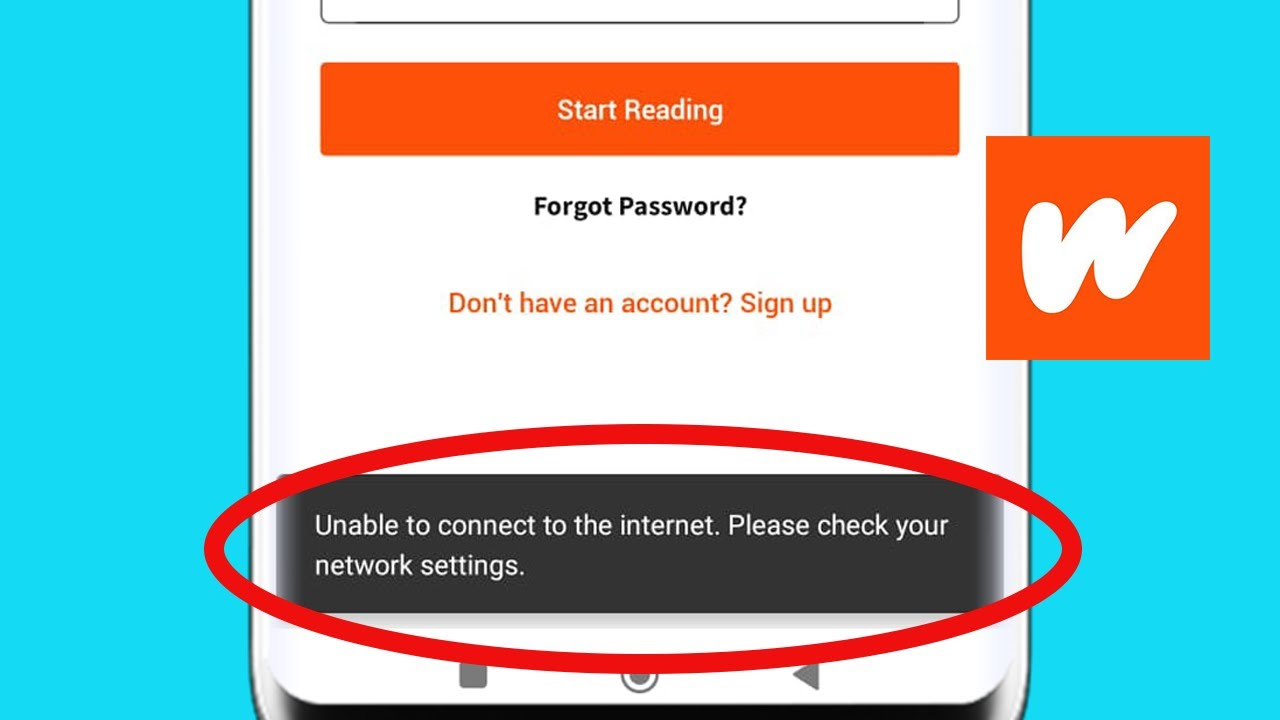
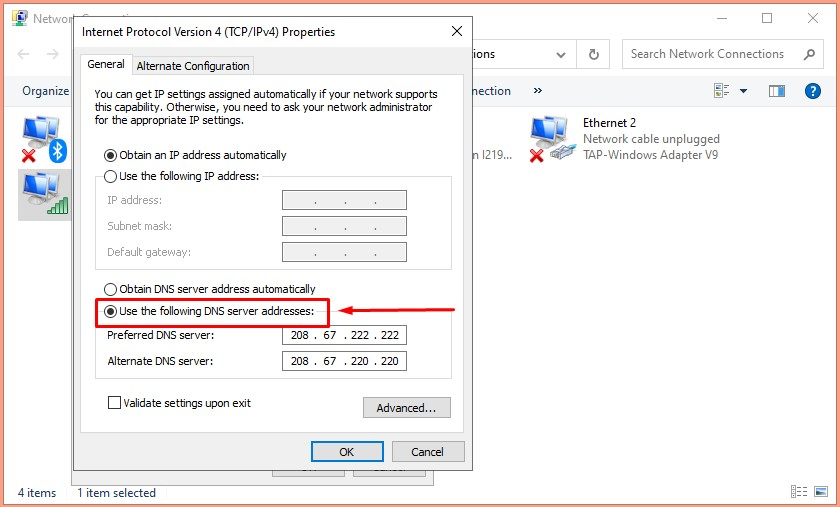 Cách này không chỉ áp dụng cho Wattpad mà còn hữu ích để xử lý lỗi kết nối với các trang web hoặc ứng dụng khác.
Cách này không chỉ áp dụng cho Wattpad mà còn hữu ích để xử lý lỗi kết nối với các trang web hoặc ứng dụng khác.
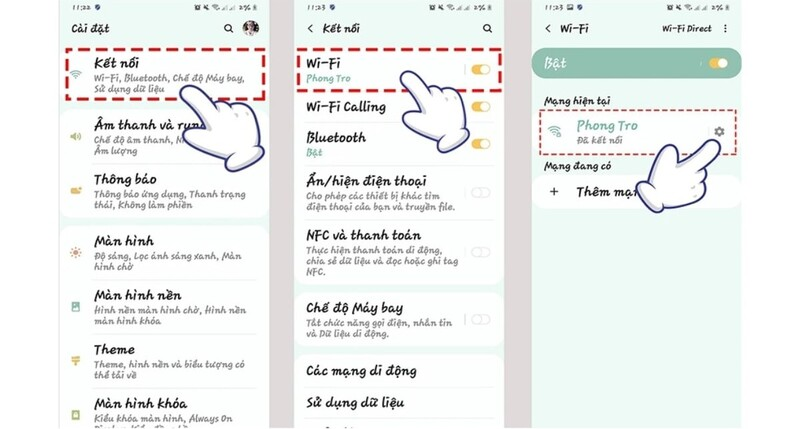
Hãy thử áp dụng ngay các hướng dẫn trên để tiếp tục khám phá kho tàng truyện thú vị từ Wattpad mà không gặp gián đoạn!
1. Lý do Wattpad bị lỗi không đăng nhập được?
Nhiều người dùng thường xuyên gặp tình trạng không thể đăng nhập hoặc truy cập Wattpad dù đã đảm bảo kết nối mạng ổn định. Thông báo lỗi “Không thể truy cập vào trang web này” xuất hiện làm gián đoạn trải nghiệm đọc truyện. Dưới đây là hai nguyên nhân phổ biến dẫn đến vấn đề này:- Wattpad bị chặn bởi nhà mạng: Một số nhà cung cấp dịch vụ Internet tại Việt Nam, như Viettel hoặc VNPT, đã chặn quyền truy cập địa chỉ IP của Wattpad. Điều này khiến người dùng không thể sử dụng ứng dụng hoặc website.
- Wattpad chặn IP Việt Nam: Do các vấn đề liên quan đến bảo mật, bản quyền hoặc hành vi không phù hợp, Wattpad có thể chặn địa chỉ IP đến từ Việt Nam.
2. Hướng dẫn cách khắc phục Wattpad bị lỗi
2.1. Cách khắc phục trên máy tính
Khi Wattpad bị lỗi trên máy tính, thay đổi DNS là cách hiệu quả nhất để giải quyết vấn đề:- Bước 1: Mở menu Start, tìm Control Panel và nhấp vào kết quả hiển thị.
- Bước 2: Vào mục Network and Internet → chọn Network and Sharing Center.
- Bước 3: Nhấp vào Change adapter settings ở cột bên trái, sau đó chuột phải vào mạng Wi-Fi đang sử dụng → chọn Properties.
- Bước 4: Trong danh sách, nhấp đúp vào Internet Protocol Version 4 (TCP/IPv4).
- Bước 5: Chọn Use the following DNS server addresses, sau đó nhập:
- Preferred DNS server: 8.8.8.8 hoặc 1.1.1.1
- Alternate DNS server: 8.8.4.4 hoặc 1.0.0.1
- Bước 6: Nhấn OK để lưu thay đổi và thử truy cập lại Wattpad.
2.2. Cách sửa lỗi trên điện thoại
Trên Android:
- Bước 1: Vào Cài đặt → Kết nối → Wi-Fi.
- Bước 2: Nhấn vào tên mạng Wi-Fi đang sử dụng → chọn Chỉnh sửa.
- Bước 3: Chuyển Cài đặt IP từ DHCP sang Tĩnh.
- Bước 4:Nhập DNS tùy chỉnh:
- DNS 1: 8.8.8.8 hoặc 1.1.1.1
- DNS 2: 8.8.4.4 hoặc 1.0.0.1
- Bước 5: Nhấn Lưu để áp dụng thay đổi.
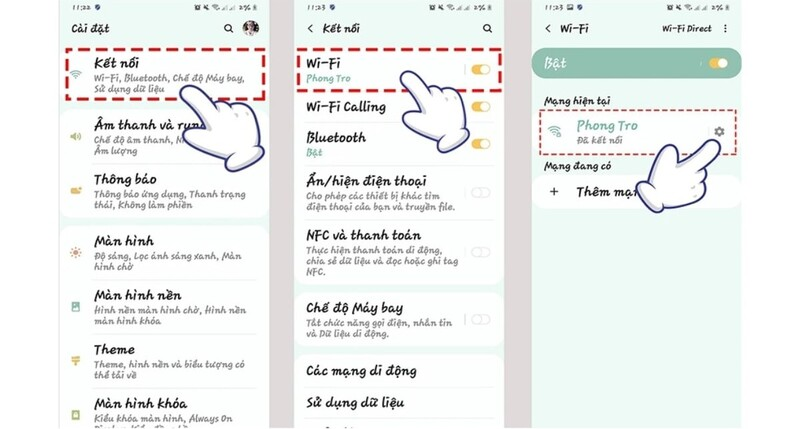
Trên iOS:
- Bước 1: Vào Cài đặt → Wi-Fi → chọn mạng đang kết nối.
- Bước 2: Chọn Định cấu hình DNS → Thủ công.
- Bước 3:Nhập DNS mới:
- DNS 1: 8.8.8.8 hoặc 1.1.1.1
- DNS 2: 8.8.4.4 hoặc 1.0.0.1
- Bước 4: Nhấn Lưu để xác nhận.
3. Sửa lỗi Wattpad bằng ứng dụng 1.1.1.1 Faster Internet
Một giải pháp khác để khắc phục tình trạng Wattpad bị lỗi là sử dụng ứng dụng 1.1.1.1 Faster Internet. Ứng dụng này hoạt động như một VPN, giúp truy cập vào Wattpad mà không bị giới hạn:- Bước 1: Tải ứng dụng từ Google Play hoặc App Store.
- Bước 2: Mở ứng dụng và kích hoạt VPN bằng cách trượt nút sang phải.
- Bước 3: Khi VPN được kích hoạt thành công, bạn có thể truy cập Wattpad mượt mà hơn.
4. Tổng Kết
Tình trạng Wattpad bị lỗi có thể gây khó chịu, nhưng việc khắc phục không hề phức tạp. Bằng cách thay đổi DNS trên máy tính hoặc điện thoại, hoặc sử dụng ứng dụng 1.1.1.1 Faster Internet, bạn có thể nhanh chóng khôi phục trải nghiệm đọc truyện yêu thích.Hãy thử áp dụng ngay các hướng dẫn trên để tiếp tục khám phá kho tàng truyện thú vị từ Wattpad mà không gặp gián đoạn!